Membuat Hitung Mundur pada Soal Online Google Form – Pada kesempatan kali ini saya akan memberikan tutorial cara membuat hitung mundur pada soal online di google form.
Cara untuk membuat agar peserta mengerjakan tepat waktu yaitu kita gunakan timer hitung mundur, agar siswa bisa mengerjakan soal ujian online tepat waktu.
Didalam mengerjakan soal ujian online di google form sebaiknya kita menggunakan timer hitung mundur.
Timer ini bertujuan agar siswa yang mengerjakan soal ujian online bisa mengerjakan ujian dengan batas waktu yang telah di tentukan.
Cara ini terbilang sangat efektif dimana pengerjaan soal ujian online itu tidak diawasi oleh petugas ujian.
Siswa akan cenderung aktif mengerjakan soal ujian yang telah di berikan karena ada batas waktu yang telah ditentukan.
Cara kerja Timer Hitung mundur di google form
Sistem atau cara kerja timer yang diberikan di soal ujian online di google form yaitu memberikan waktu pengerjaan soal agar siswa dapat memanfaatkan waktu yang telah diberikan.
Jadi timer ini dimulai ketika siswa sudah login dan siap mulai mengerjakan soal.
Dan ketika waktu yang telah di tentukan habis maka, halaman soal ujian tidak bisa dikerjakan lagi,
Dan secara otomatis Soal ujian akan mensubmit hasil dari tugas yang telah dikerjakan oleh siswa meskipun siswa belum selesai mengerjakan.
Jadi bagi peserta ujian harus bisa memanfaatkan waktu yang telah diberikan, jika ingin bisa mengerjakan semua soal ujian yang telah diberikan.
Membuat timer limiter Soal Online Google Form
Pada artike ini saya tidak akan menjelaskan cara membuat soal ujian online. saya beri batasan hanya membuat waktu hitung mundur saja.
Untuk menambahkan waktu hitung mundur di soal ujian online anda dapat menyimak pembahasan dibawah ini.
Pertama yang harus dilakukan adalah masuk ke soal ujian online yang akan diberikan timer limiter.
Kemudian pada menu diatas klik titik 3 kemudian pilih Add-on ( Pengaya )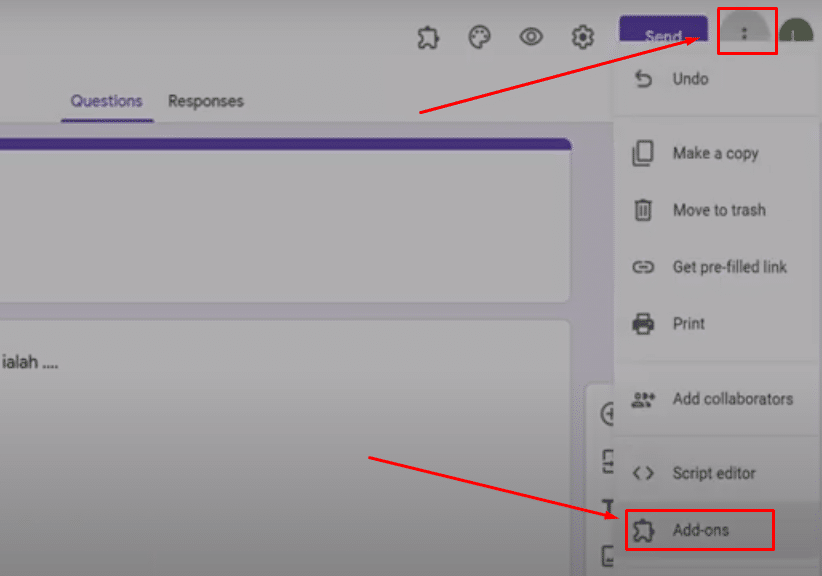
Kemudian pada menu Add-on(Pengaya) cari plugin Timify.me dengan cara ketik di menu pencarian Timify.me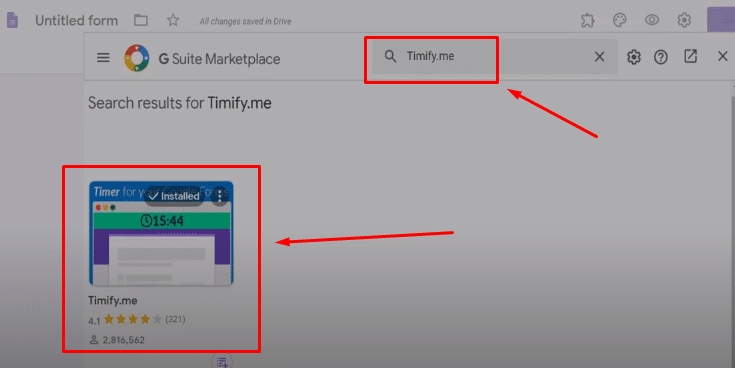
Setelah anda mendapatkan plugin timify.me kemudian instal plugin tersebut. Gunakan login dengan akun gmail anda saja.
Setelah Plugin timify.me terinstal, tunggu hingga proses plugin terinstal sempurna. klik menu bergambar bintang pilih timify.me.
Apabila plugin belum juga muncul, silahkan refresh halaman anda.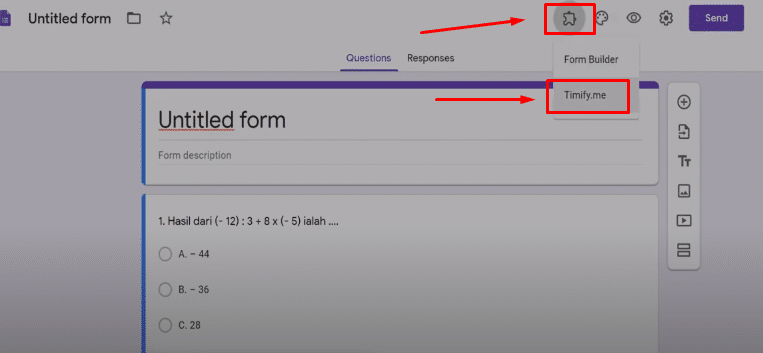
Selanjutnya kita seting Configurasi terlebih dahulu, dengan cara memilih Configure.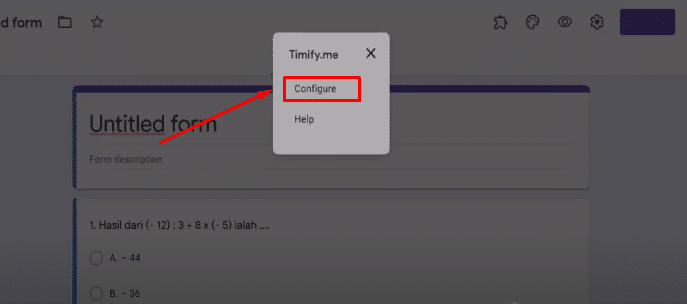
Akan muncul halaman seting timify.me di sebelah kanan bawah. disitu kita harus memasukan token timify.me agar kita bisa mengkaitkan akun google form kita dengan timify.me.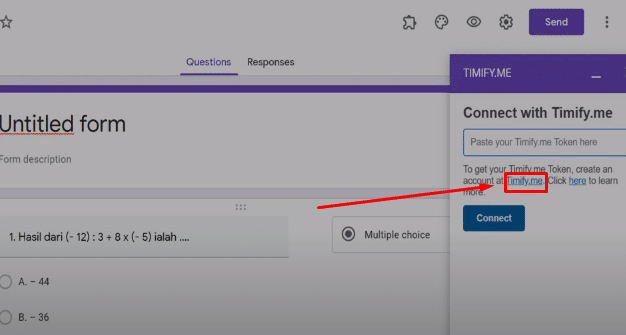
Cara Mendapatkan Token di Timify.me
Untuk mendapatkan token dari timify.me kita harus daftarkan akun kita dahulu ke timify.me caranya klik timify.me lihat gambar diatas,
Setelah anda mengklik tautan timify.me diatas, anda akan dibawa masuk ke halaman website registrasi timify.me. kemudian silahkan daftar menggunakan akun google yang terkait dengan google form anda.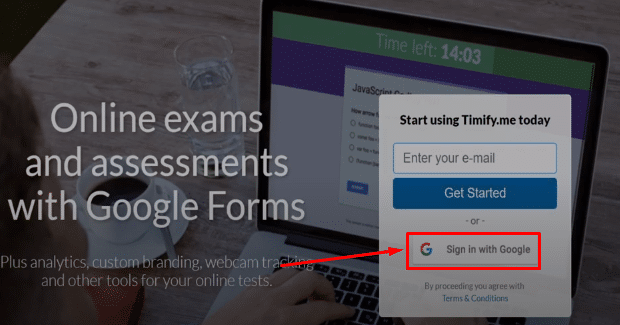
Setelah anda mendaftar menggunakan akun google anda di timify.me kemudian isikan formulir pendaftaran yang ada di timify.me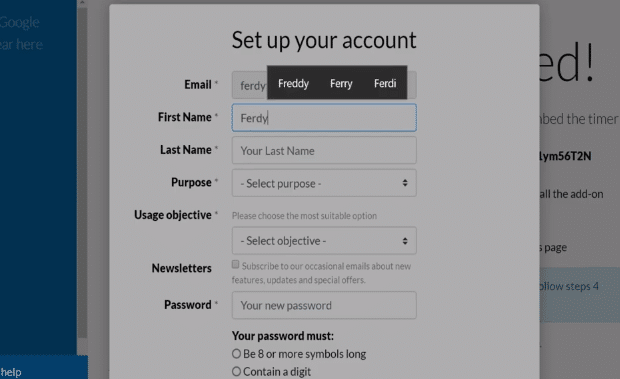
Setelah anda menyimpan informasi akun anda, maka akan muncul token dari timify.me kemudian Copy token tersebut dan paste di google form tadi kemudian klik Connet (hubungkan).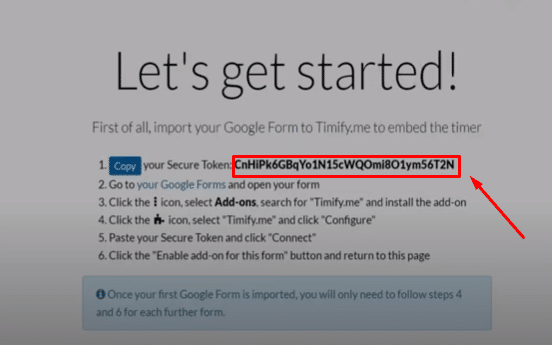
Kemudian untuk mengaktifkan klik Enable Add-on for this Form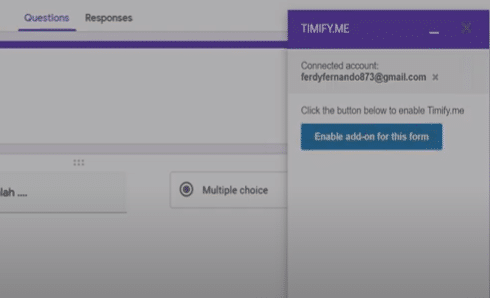
Jika sudah enable berarti google form anda sudah terhubung dengan timify.me. Selanjutnya kita buat countdown timer google form di timify.me.
Seting Timify.me agar terhubung dengan Soal ujian online
Masuk kembali ke website timify.me kemudian ada dua pilihan:
- Create Tests : menu ini akan membuat countdown timer per email, jadi jika menggunakan menu create test ini maka kita harus masukin email siswa satu per satu.
- Public form Link :Menu ini akan membuat countdown timer ke semua yang mengakses link tersebut. jadi ini yang saya sarankan karena lebih praktis.
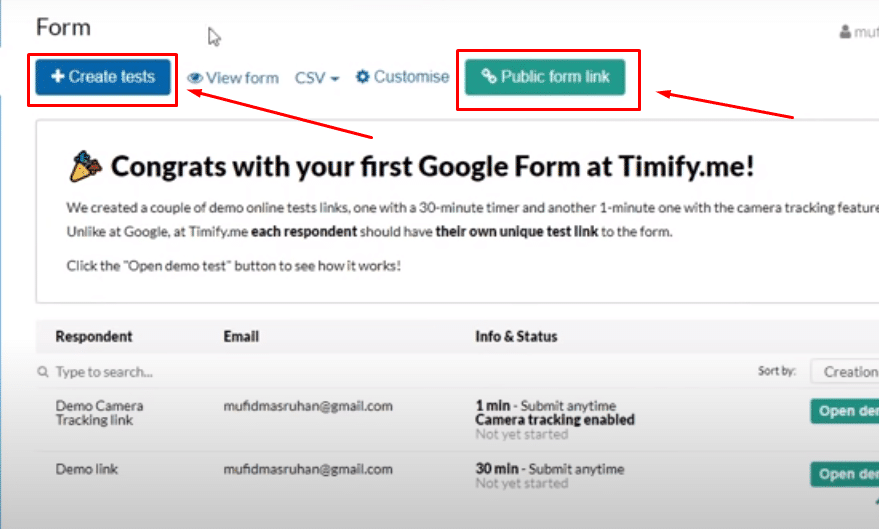
Pilih menu Public form link piih Choose tests di bagian bawah, selanjutnya klik Create test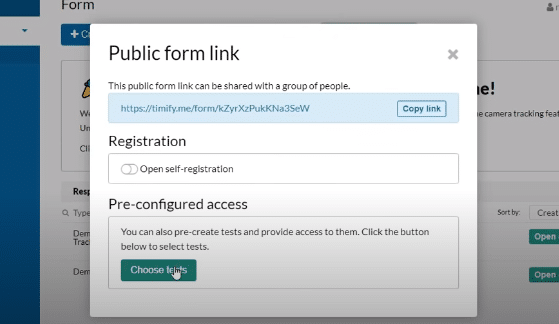
Kemudian seting pada add respondents ketikan nama email terserah bebas, ini bertujuan sebagai pancingan saja.
Pada time duration isikan batasan waktu yang ingin anda tentukan misalnya 120 menit.
Kemudian beri ceklis pada Auto-close form when time over. ini bertujuan ketika waktu habis maka halaman ujian online akan otomatis tertutup dan otomatis submit.
Selanjutnya setelah semua setingan di setel klik Create untuk membuat.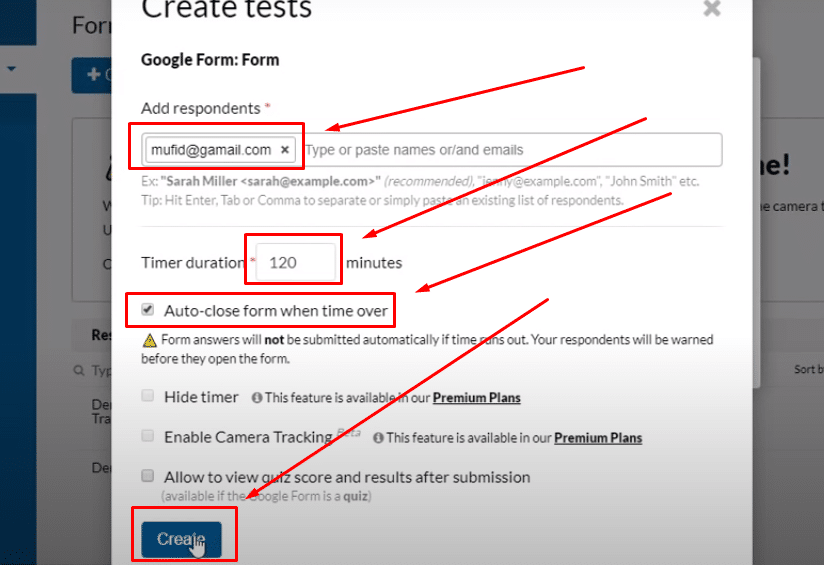
Selanjutnya beri ceklis pada email kemudian klik next, lalu tutup dengan mengklik tanda X diatas.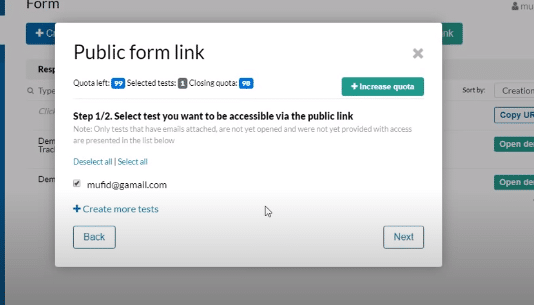
Setelah itu akan muncul Create test yang kita buat tadi, kemudian Klik Copy Url untuk menguji apakah anda berhasil membuat timer limiter.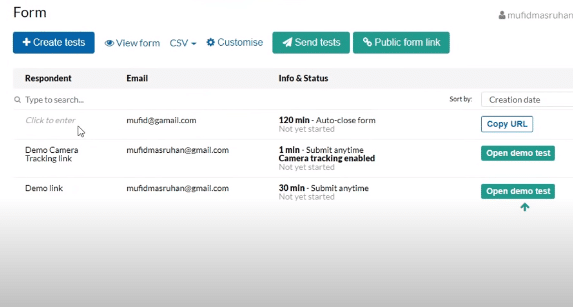
Untuk menguji apakah countdown timer google form berhasil kita buat silahkan paste url tersebut di browser anda. maka tampilanya akan seperti dibawah ini.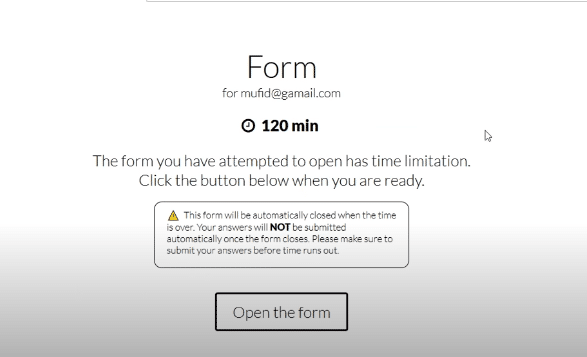
Lihat gambar diatas, jadi waktu akan dihitung mundur ketika siswa mengklik Open The Form. Ketika siswa mengklik Open the form maka akan masuk kehalaman soal ujian online dan waktu akan mulai berjalan.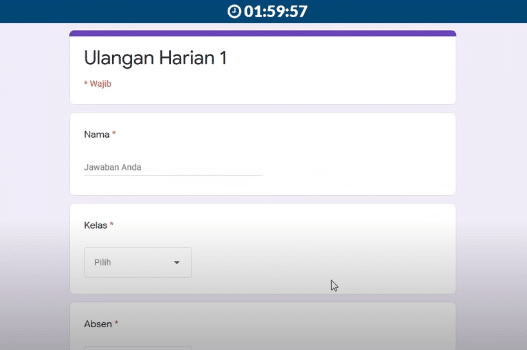
Lihat gambar diatas timer sudah berjalan ketika siswa masuk ke halaman soal ujian online.
Baca Juga artikel lainya :
- Cara Menyalin Soal Ujian Dari Google Form Orang Lain
- Cara Membuat Soal Essay Di Google Form
- Cara membuat soal pilihan ganda di google form
- Cara Menyisipkan Video ke Google Form
Jika tampilan seperti diatas maka anda berhasil membuat soal ujian online dengan waktu hitung mundur menggunakan google form.
Kemudian untuk memberikan ujian kepada masing-masing siswa Copy link diatas dan bagikan ke masing-masing peserta ujian.
Jadi bagi siswa peserta ujian diharapkan agar bisa memanfaatkan waktu yang telah di sediakan untuk mengerjakan soal ujian.
Demikian tadi tutorial yang membahas bagaimana cara menambahkan waktu hitung mundur di google form.
Semoga bermanfaat dan dapat berguna bagi kita yang membutuhkan tutorial ini.
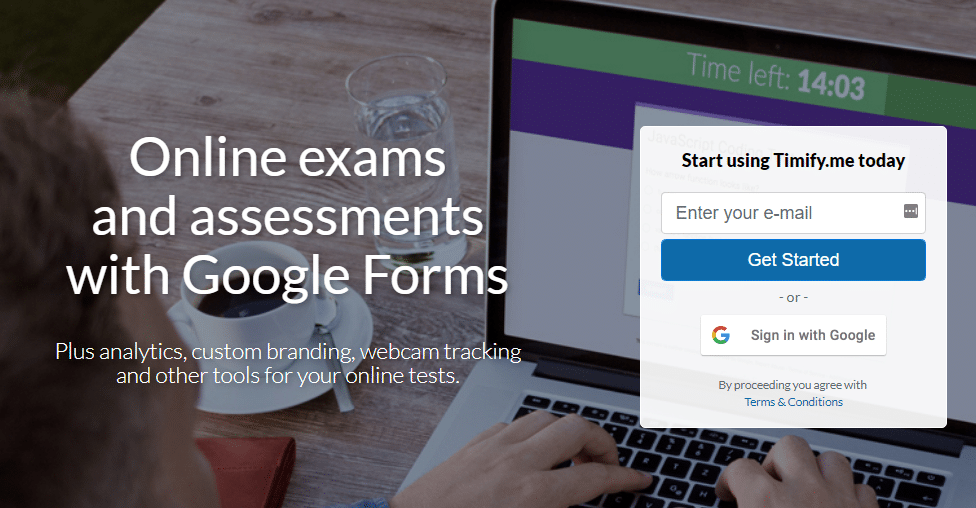



Apakah bisa diambil hanya embed linknya saja bos
Bisa bos…Silahkan periksa kembali pada bagian berbagi link
Saya sudah ikuti cara diatas dan berhasil hanya 1x, kemudian teman sy coba buka tp tidak bisa
“Sory link is not found or has already been used”
Itu bagaimana ya, mohon solusinya?
Trimakasih
Biasanya permasalahan ini dari seting pada waktu membagikan atau share di google drive. Coba cek kembali setingan share url anda
bisa share juga cara setting share url di gdrive yg dimaksud sprti apa ya? krn sy coba juga issue nya sama sprti ini. trmksh
iyah kalo seperti ini bagaimana
Min, kuota akses link apa hanya 100 ya? Kalau tak terbatas gimana settingnya njih? Apakah jadi berbayar kalau responden akses tak terbatas?
Maksudnya kuota link dari mana mbak arifah, apakah dari link google drive?
Iya… Setiap responden yang menngirim tanggapan, maka akan mengurangi kuota. Jadi kalau mau lebih dari 1000 user harus membayar.
Gan caranya biar auto submit gmn? soalnya kalau waktunya sudah habis, soal yang sudah kita kerjakan namun belum tuntas semua hasilnya tidak ke record di google form. Mohon pencerahannya.
Contain an uppercase latin letter
karakter apa yg cocok utk masuk dalam pasword
terimakasih… sangat membantu
TErima kasih mas Ariyadin, terima kasih telah mampir ke blog kami.
terima kasih mas arifin, untuk membuat timer sebelum waktu di tentukan belum dibuat, insyaAllah nanti tak buatkan artikelnya